
Cara Mengatasi Kamera iPhone Tidak Berfungsi [Termasuk 9 Metode]

Saat Anda menghadapi pemandangan yang indah, mau tidak mau Anda mengabadikannya dengan iPhone Anda. Oleh karena itu, Anda mungkin merasa kecewa ketika menemukan kamera iPhone Anda tidak berfungsi. Sama seperti teknologi lainnya, iPhone tidak kebal terhadap gangguan dan cegukan. Salah satu masalah frustasi yang mungkin dihadapi pengguna iPhone adalah masalah “kamera iPhone tidak berfungsi”. Pada bagian ini, kita akan mengeksplorasi berbagai tip pemecahan masalah untuk memperbaiki kamera yang tidak berfungsi di iPhone. Baca untuk mempelajarinya.

Jika kamera iPhone Anda tidak berfungsi, mungkin ada beberapa kemungkinan penyebab masalah ini, baik terkait perangkat keras maupun perangkat lunak. Berikut beberapa penyebab umum masalah kamera iPhone:
Pemulihan Sistem iOS merupakan solusi yang dapat diandalkan dan efektif bagi pengguna iPhone yang membutuhkan perbaikan. Alat ini memberdayakan Anda untuk menyelesaikan banyak masalah sistem iOS . Baik Anda beroperasi pada sistem Windows atau Mac , Pemulihan Sistem iOS adalah solusi tepat Anda untuk memperbaiki iDevices.
Fitur utama Pemulihan Sistem iOS :
Berikut cara memperbaiki aplikasi kamera untuk iPhone yang tidak berfungsi karena masalah sistem dengan Pemulihan Sistem iOS :
01 Unduh & instal alat ini ke komputer Mac atau Windows Anda. Buka aplikasi, dan pilih "Pemulihan Sistem iOS ".
02 Ini akan secara otomatis mendeteksi masalah iPhone Anda. Setelah terdeteksi, klik "Mulai" untuk melanjutkan.

03 Verifikasi detail perangkat Anda dan pilih "Mode Standar" untuk memastikan data Anda tetap utuh. Setelah dipilih, ketuk "Konfirmasi".

04 Klik tombol "Perbaikan" untuk mengunduh paket firmware dan mulai memperbaiki iPhone Anda.

Untuk mendiagnosis penyebab pasti masalah kamera iPhone Anda, Anda dapat memulai dengan beberapa pendekatan pemecahan masalah dasar, seperti memulai ulang perangkat, memeriksa pembaruan perangkat lunak, dll. Jika masalah masih ada setelah Anda mencoba metode yang tercantum di bawah, Anda perlu menghubungi Dukungan Apple atau mencari diagnosis yang lebih menyeluruh dan, jika perlu, perbaikan.
Mendiagnosis penyebab masalah kamera iPhone dengan menggunakan aplikasi kamera lain adalah cara sederhana dan efektif untuk menentukan apakah masalahnya khusus untuk aplikasi kamera default atau masalah yang lebih umum pada perangkat.
Berikut cara melakukannya:
Langkah 1. Kunjungi App Store di iPhone Anda, cari dan unduh aplikasi kamera lain. Ada banyak aplikasi kamera pihak ketiga yang tersedia, seperti "Camera+", "Halide", "ProCam", dan "VSCO". Setelah aplikasi kamera baru diinstal, buka.
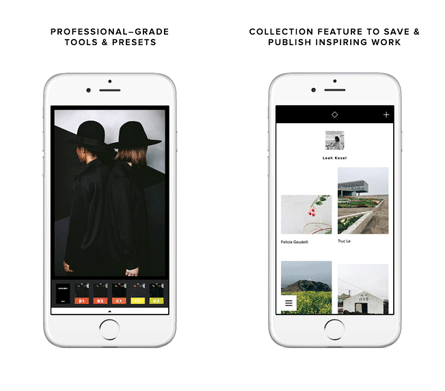
Langkah 2. Coba gunakan aplikasi kamera alternatif untuk mengambil foto dan video. Periksa masalah atau kelainan apa pun pada kualitas gambar atau fungsi kamera. (Ingatlah untuk menguji kamera depan dan belakang.)
Langkah 3. Bandingkan kinerja aplikasi kamera alternatif dengan aplikasi kamera default perangkat Anda. Jika aplikasi baru berfungsi dengan sempurna dan mengambil foto tanpa masalah apa pun, kemungkinan besar masalahnya terkait dengan aplikasi kamera default atau pengaturannya.
Namun jika masalah tetap ada pada aplikasi kamera alternatif, ini mungkin menunjukkan masalah yang lebih umum pada perangkat keras atau perangkat lunak perangkat yang memengaruhi semua aplikasi kamera.
Terkadang, masalah kamera iPhone dapat dikaitkan dengan penghalang fisik, dan melepas casing atau penutup ponsel dapat membantu menyelesaikan masalah tersebut.

Jika kamera iPhone Anda tidak berfungsi dan menampilkan layar hitam, beralih antara kamera depan dan belakang mungkin dapat membantu mengatasi masalah tersebut.
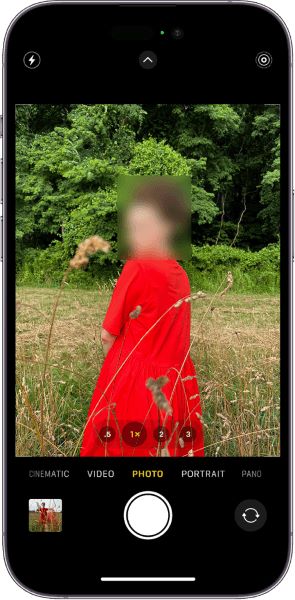
Memulai ulang iPhone Anda adalah cara sederhana dan efektif untuk mengatasi banyak masalah terkait perangkat lunak, termasuk masalah pada kamera. Berikut cara memperbaiki masalah kamera iPhone yang tidak berfungsi dengan memulai ulang perangkat Anda:

Menyetel ulang semua pengaturan iPhone adalah langkah yang dapat Anda ambil untuk menyelesaikan masalah terkait perangkat lunak, termasuk masalah pada kamera. Proses ini akan mengembalikan semua pengaturan iPhone Anda ke nilai defaultnya, tapi jangan takut karena ini tidak akan menghapus data atau media Anda (Anda harus mengkonfigurasi ulang pengaturan perangkat Anda, seperti kata sandi Wi-Fi, wallpaper, dan notifikasi) .
Berikut cara melakukannya:
Langkah 1. Buka aplikasi "Pengaturan" di iPhone Anda. Gulir ke bawah dan ketuk "Umum" > "Transfer atau Reset iPhone" > "Reset".

Langkah 2. Anda akan diminta memasukkan kode sandi Anda. Konfirmasikan keputusan Anda untuk mengatur ulang semua pengaturan. IPhone Anda kemudian akan memulai prosesnya, yang mungkin memerlukan waktu cukup lama. Ini akan dimulai ulang setelah proses selesai.
Setelah iPhone Anda restart, semua pengaturan, termasuk pengaturan terkait kamera, akan diatur ulang ke nilai defaultnya. Proses tersebut akan membantu menyelesaikan masalah terkait perangkat lunak yang mungkin memengaruhi kamera. Setelah pengaturan ulang, buka aplikasi Kamera dan uji kamera Anda untuk melihat apakah masalah telah teratasi.
Memperbarui iOS dapat menyelesaikan banyak masalah terkait perangkat lunak, termasuk masalah kamera, karena Apple sering merilis pembaruan yang mencakup perbaikan bug dan peningkatan. Berikut cara memperbarui iOS Anda :
Hubungkan iPhone Anda ke Wi-Fi dan pastikan iPhone Anda terisi daya untuk menyelesaikan pembaruan. Anda juga harus memeriksa apakah Anda memiliki cukup ruang penyimpanan untuk pembaruan.
Sebelum melakukan pembaruan iOS besar apa pun, penting untuk membuat cadangan data Anda untuk menghindari kehilangan data. Anda dapat mencadangkan data iPhone Anda melalui iCloud atau iTunes/Finder:


Langkah 1. Buka aplikasi "Pengaturan" di iPhone Anda. Gulir ke bawah dan ketuk "Umum" > "Pembaruan Perangkat Lunak". Jika ada pembaruan yang tersedia, ketuk "Unduh dan Instal" untuk mengunduh pembaruan.

Langkah 2. Setelah pembaruan diinstal, Anda akan diminta untuk mengatur perangkat Anda seperti biasa.
Langkah 3. Buka aplikasi Kamera dan periksa apakah kamera sekarang berfungsi seperti yang diharapkan.
Reset pabrik harus dianggap sebagai pilihan terakhir karena akan menghapus semua data dan pengaturan di iPhone Anda. Jika Anda tidak keberatan, ikuti langkah-langkah berikut untuk melakukan reset pabrik:
Langkah 1. Buka aplikasi "Pengaturan" di iPhone Anda. Gulir ke bawah dan ketuk "Umum" > "Transfer atau Reset iPhone" > "Hapus Semua Konten dan Pengaturan".

Langkah 2. Anda akan diminta memasukkan kode sandi dan kata sandi ID Apple Anda. Ikuti petunjuk di layar.
Langkah 3. Konfirmasikan keputusan Anda untuk menghapus semua konten dan pengaturan. IPhone Anda akan memulai proses reset, yang mungkin memerlukan waktu beberapa saat.
Setelah reset pabrik selesai, iPhone Anda akan berada dalam kondisi pengaturan awal. Anda dapat memulihkan data dari cadangan yang Anda buat sebelumnya selama proses penyiapan. Setelah memulihkan data Anda, buka aplikasi Kamera dan periksa apakah kamera berfungsi seperti yang diharapkan.
Jika masalah kamera terus berlanjut bahkan setelah Anda mencoba metode di atas, ini mungkin mengindikasikan masalah perangkat keras atau perangkat lunak yang lebih dalam. Maka Anda harus segera menghubungi Dukungan Apple untuk bantuan profesional.

Hanya itu yang dapat Anda lakukan jika kamera iPhone Anda tidak berfungsi. Dengan cara sederhana dan efektif ini, Anda tidak perlu khawatir lagi. Jika Anda ingin menghindari kehilangan data selama proses perbaikan, Anda dapat mencadangkan iPhone Anda terlebih dahulu atau menggunakan Pemulihan Sistem iOS untuk memperbaiki masalah iPhone Anda tanpa kehilangan data. Namun, jika masalahnya lebih kompleks dan terkait dengan perangkat keras, jangan ragu untuk mencari bantuan profesional dari Dukungan Apple.
Artikel Terkait:
[Terpecahkan] Foto iPhone Tidak Muncul di PC? Solusi Cepat Di Sini! ( Windows & Mac )
Membantu! Aplikasi Kamera Saya Hilang: Pemecahan Masalah dan Solusi
9 Cara Memperbaiki Foto iPhone yang Hilang dari Masalah Rol Kamera
Layar Sentuh iPhone Tidak Berfungsi atau Merespons? Inilah Perbaikannya